
1、新建一个1000 * 650像素,分辨率为72的画布。
选择渐变工具,颜色设置如图1,然后由中心向边角拉出图2所示的径向渐变作为背景。

图1

图2
2、点击文字小图得到文字素材大图,右键保存(图片格式是PNG的)。用PS打开保存的文字图片,用移动工具拖到新建的文件里面。解锁后新建一个组,把文字拖到组里面,并放好位置。
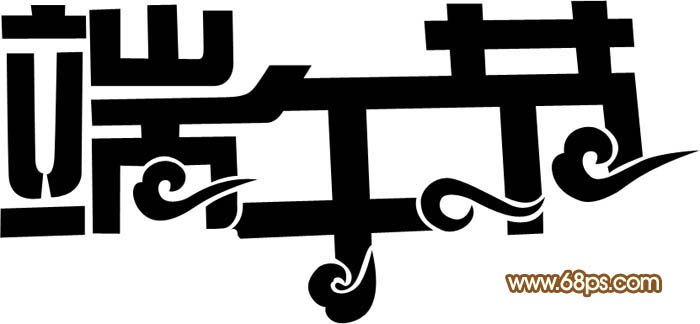

图3 3、锁定文字像素区域,选择渐变工具,颜色设置如图4,然后由底部向上给文字加上图5所示的线性渐变。
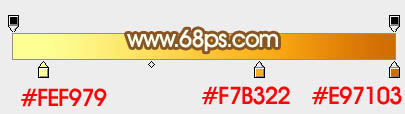
图4

图5
4、选择菜单:图层 图层样式 斜面和浮雕,参数设置如图6,然后再设置等高线如图7,确定后效果如图8。
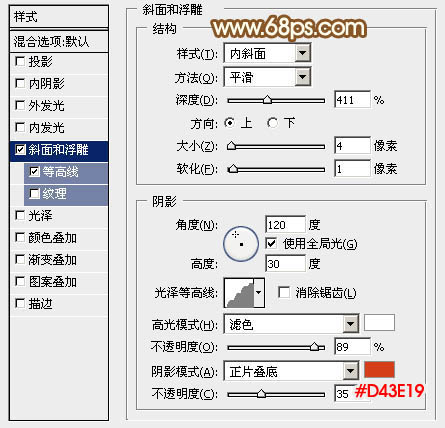
图6
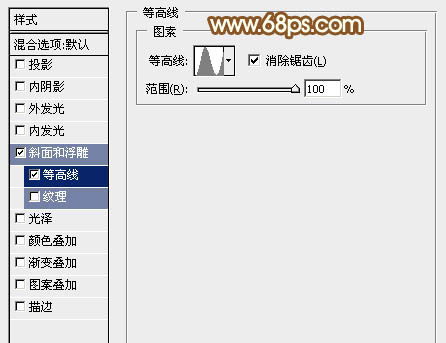
图7

图8 5、按Ctrl + J 把当前文字图层复制一层,再选择菜单:图层 图层样式 斜面和浮雕,修改一下参数,等高线不用变,确定后把填充度改为:0%,不透明度改为:70%,效果如图10。
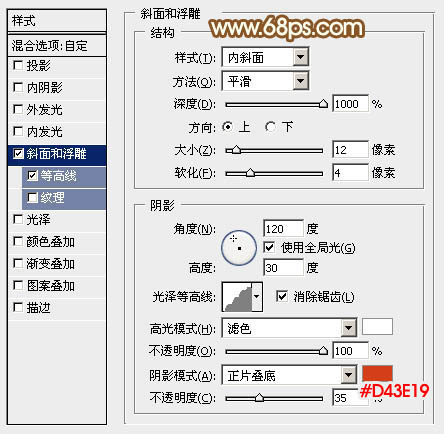
图9

图10
6、按Ctrl + J 把当前图层复制一层,按住Ctrl键点击文字缩略图载入文字选区,选择菜单:选择 修改 收缩,数值为10,羽化2个像素后给当前图层添加图层蒙版,再把不透明度改为:30%,效果如图12。

图11

图12 7、把背景图层隐藏,新建一个图层,按Ctrl + Alt + Shift + E 盖印图层。

图13 8、在背景图层上面新建一个组,命名为“立体面”。把盖印后的文字移动新建的组里面。

图14 9、按Ctrl + J 把盖印图层复制一层,再按Ctrl + T 变形,先设置宽和高的比例如下图上;然后移动副本文字,左侧及底部比原文字稍微有1个像素左右的距离,如下图。
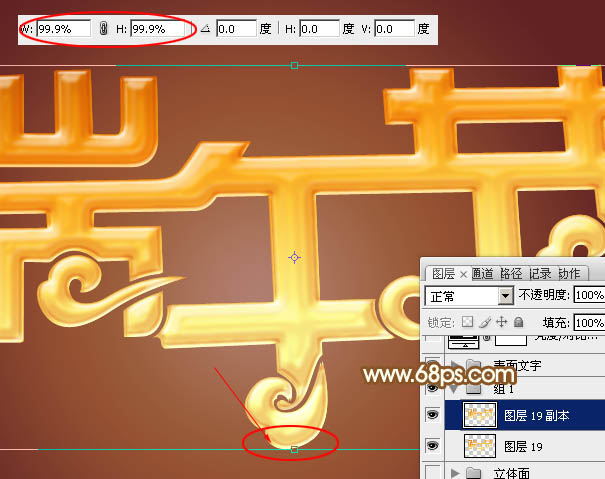
图15 10、回车确定,按“ Ctrl + [ ”键把副本图层移动原图层下面,如下图。

图16 11、下面的操作就复杂一点,一定要细心:
有两组快捷键,先按“Ctrl + Alt + Shift + T”后文字就会自动复制一层,再按“ Ctrl + [ ”把图层移下一层。

图17

图18
12、重复上面的两组快捷键,最好重复次数多一点,这样立体面就会大气一点,自己满意后把这些立体面的图层合并,如下图。

图19 13、按Ctrl + J 把立体面文字复制一层,按Ctrl + Shift + U 去色,并把混合模式改为“正片叠底”,然后按Ctrl + Alt + G 创建剪切蒙版,如下图。

图20 14、创建曲线调整图层,对RGB通道进行调整,把暗部压暗一点,确定后按Ctrl + Alt + G 创建剪切蒙版,效果如图22。
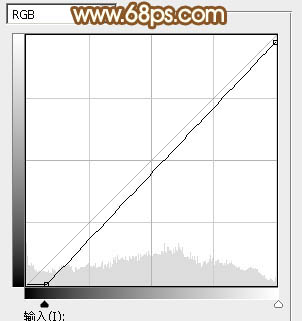
图21

图22 15、创建色彩平衡调整图层,对中间调,高光进行调整,参数设置如下图,确定后同上的方法创建剪切蒙版,效果如图25。
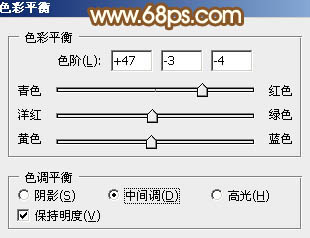
图23
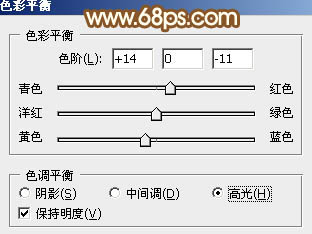
图24

图25
16、创建可选颜色调整图层,对白色进行调整,参数设置如下图,确定后再创建剪切蒙版,效果如图27。
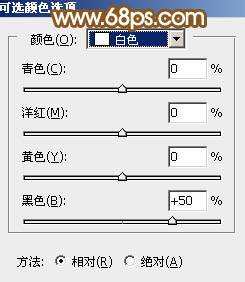
图26

图27 17、在图层的最上面创建亮度/对比度调整图层,适当增加对比度,参数及效果如下图。
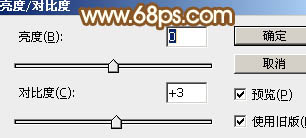
图28

图29 最后调整一下细节,再把整体锐化一下,完成最终效果。











